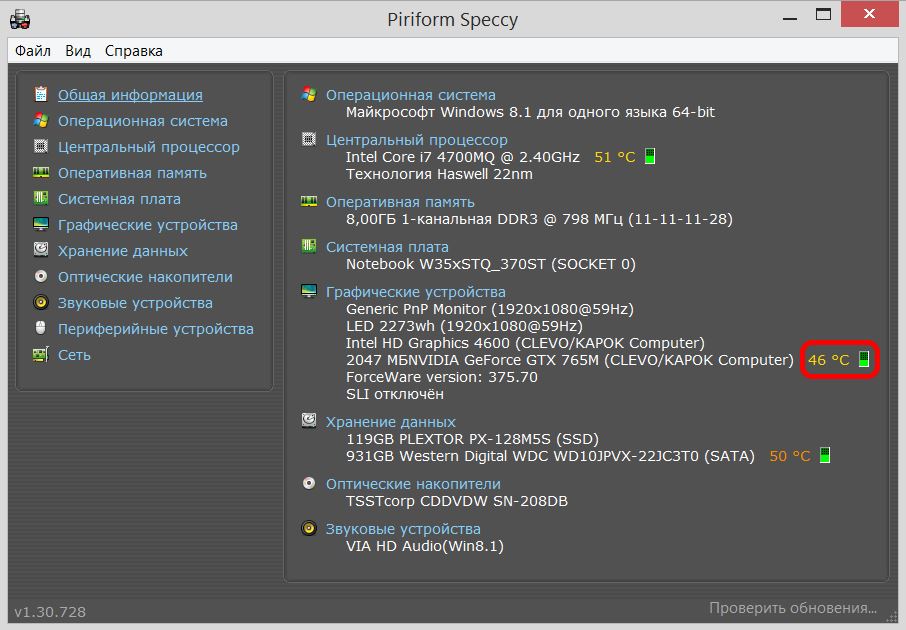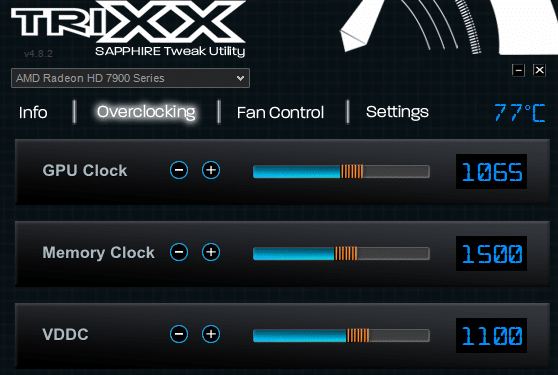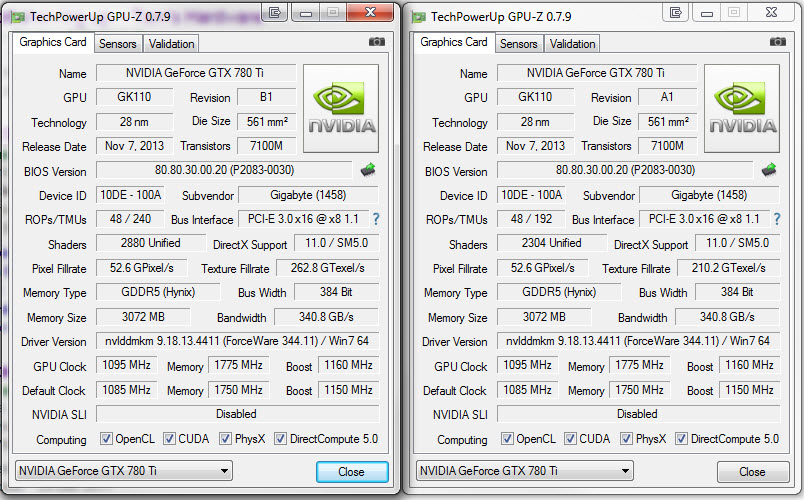Этот материал написан посетителем сайта, и за него начислено вознаграждение.
Борьба за низкие температуры видеокарт ведется пользователями уже много лет. Каждый геймер, оверклокер и компьютерный энтузиаст мечтает получить видеокарту с малым нагревом, ведь низкие температуры позволят сделать обороты вентиляторов системы охлаждения комфортными для слуха. Вдобавок со снижением температуры растет разгонный потенциал видеокарты и заметно уменьшается риск отвала чипов, ведь для современной BGA пайки и бессвинцовых припоев значительные перепады температуры — это враг номер один.
К тому же прошли те времена, когда видеокарты могли годами работать с предельным нагревом, и смотря ютуб-каналы, посвященные ремонту компьютерных комплектующих, я все чаще слышу заявления о резком росте брака в современных видеокартах и снижению срока их службы. Одним из виновников чего часто становится перегрев чипов памяти, узлов системы питания видеокарты или небольших SMD резисторов и конденсаторов, выход которых из строя убивает видеочип или даже вызывает сквозной «прогар» текстолита видеокарты.
рекомендации
3060 дешевле 30тр цена — как при курсе 68
3080 остается дешевле 70тр несмотря на курс
3070 Gigabyte дешевле 50 тр — надо брать
Выбираем игровой ноут: на что смотреть, на чем сэкономить
MSI 3060 Ti Ventus OC за 40 тр
3070 Gainward Phantom дешевле 50 тр
RTX 3070 Ti за 55 тр в Ситилинке
5 видов 4090 в Ситилинке по норм ценам
-19% на 13900KF — цены рухнули
13700K дешевле 40 тр в Регарде
Ищем PHP-программиста для апгрейда конфы
-17% на RTX 4070 Ti в Ситилинке
3070 Gigabyte Gaming за 50 тр с началом
13600K дешевле 30 тр в Регарде
3070 дешевле 50 тр в Ситилинке
MSI 3050 за 25 тр в Ситилинке
3060 Gigabyte Gaming за 30 тр с началом
12900K за 40тр с началом в Ситилинке
3060 Ti Gigabyte за 40тр в Регарде
В последнее время проблема еще более усугубилась с введением прожорливой и горячей видеопамяти GDDR6Х, которая работает на пределе даже на видеокартах с топовыми системами охлаждения. Добавьте к этому цены на видеокарты, которые не перестают расти, и GeForce RTX 3060, которая должна была стать «народной» видеокартой, переваливает в цене в долларовом эквиваленте за $1000, например, GeForce RTX 3060 Zotac Twin Edge OC в Регарде.
Ну а цены на GeForce RTX 3070 вплотную приближаются к стоимости неплохого подержанного автомобиля, как, к примеру, у GeForce RTX 3070 Palit GameRock.
Неудивительно, что владельцы стараются всеми способами снизить температуры видеокарт и обеспечить им самый комфортный температурный режим, особенно, если занимаются майнингом на видеокарте, установленной в обычный игровой ПК.
В дело идут даже медные пластины, которые умельцы устанавливают на видеопамять в GeForce RTX 3090, стоимость которых уже подбирается к цене недвижимости в провинции, как у Asus GeForce RTX 3090 TURBO.
В блоге «Как из адепта чистоты я превратился в «грязнулю», чистящего компьютер раз в год«, я писал об установке процессорного кулера на GeForce 9800 GT в попытках снизить температуру, что стало фатальным для видеокарты. Читатели в комментариях делились своими способами снизить температуры видеокарт, и я решил написать отдельный блог об этом, вспомнив все способы борьбы за градусы, от самых простых и банальных, до почти экстремальных.
Увеличение оборотов вентиляторов
Самый простой и банальный способ борьбы с температурой, доступный даже начинающему пользователю, несущий не только снижение температуры, но и рост шума и износа вентиляторов. Но и опытному пользователю стоит сделать это даже на холодной видеокарте. Все дело в том, что часто на видеокартах упор делается в охлаждении видеочипа, а видеопамять и система питания охлаждаются по остаточному принципу.
Проблема усугубляется тем, что обороты вентиляторов привязаны к температуре видеочипа, который не греется под мощной СО, а вот видеопамять и зона VRM «запекаются», ведь их температура часто даже не мониторится. Так было у моей MSI GeForce GTX 1060 GAMING X, с отличным охлаждением видеочипа, и посредственным — всего остального. Обороты ее вентиляторов достигали всего 900 в минуту в авто режиме и без потери акустического комфорта их можно было увеличить до 1100-1200 об/мин., что я и сделал.
Отключения режима FAN STOP
С целью снижения температуры видеопамяти и системы питания видеокарты стоит отключить режим FAN STOP, когда вентиляторы останавливаются в простое. Этот режим экономит ресурс вентиляторов и снижает запыление видеокарты, но вот на видеопамяти мы получаем высокие температуры даже в бездействии.
Андервольт
Еще один из безопасных и эффективных способов снизить температуры видеокарты. Снижение питающего напряжения видеочипа творит чудеса и позволяет добиться низких температур даже на бюджетных видеокартах со слабой системой охлаждения. Минус у этого метода только один — если мы сильно снижаем напряжение на видеочипе, то о разгоне видеокарты можно забыть. Но, с другой стороны, если выбирать между прибавкой в пять-десять FPS, что дает современный разгон, и сбросом 10 градусов, большинство пользователей выберут второе.
Улучшение продувки в корпусе ПК
Обычно мы настраиваем вентиляцию в корпусе ПК по принципу — чем меньше вентиляторов, тем лучше и обходимся необходимым минимумом. Но иногда добавление парочки тихоходных вентиляторов на вдув и выдув творят чудеса, заметно улучшая температуры, и почти не повышая уровень шума. Главное, чтобы корпус имел посадочные места под вентиляторы, но такие корпусы стоят сегодня не очень дорого, как, например, DeepCool MATREXX 50 MESH 4FS Black.
Открытие боковой крышки корпуса
Этот древний лайфхак я использовал еще когда пользовался GeForce 8500 GT, установленной в глухой и тесный корпус. Минусы метода — быстрое запыление корпуса и системы охлаждения видеокарты, высокий уровень шума и открытый доступ для детей и домашних животных.
Вентилятор в боковой крышке корпуса
Даже в самых недорогих корпусах часто используется посадочное место под вентилятор в боковой крышке, как, например, в ультра дешевом Ginzzu B220 Black. Установив туда вентилятор, можно значительно улучшить температурный режим видеокарты, но результат будет зависеть от конкретного корпуса, его системы вентиляции и размеров видеокарты.
Для получения лучшего результата стоит экспериментировать и ставить вентилятор как на вдув, так и на выдув. Идеальный вариант — когда вентилятор размером 120 мм будет расположен почти впритык к видеокарте и обдувает ее холодным воздухом.
Обдув текстолита видеокарты
Еще один эффективнейший способ сбросить 10-15 градусов с температуры системы питания видеокарты и ее видеопамяти — направленный обдув текстолита. Я пробовал обдувать горячую видеокарту GeForce GTX 560 Ti, положив два вентилятора размером 80 мм на верхнюю часть текстолита, предварительно сделав для них картонную рамку-ограничитель. Текстолит в верхней части видеокарты может нагреваться до 100 и более градусов и его прямой обдув — это отличное решение.
Но есть и опасность сбить лопастью вентиляторов мелкий элемент на обратной стороне видеокарты, поэтому вентиляторы надо закрепить и сделать ограничивающую рамку. Неплохие результаты в обдуве видеокарт дает и вентилятор, дующий поперек видеокарты, например — с торца.
Замена радиатора на более массивный
Замена радиатора видеокарты, который я описывал в начале блога — самый рискованный метод, а установка процессорных кулеров на видеокарту сегодня уже не актуальна. Но вот установить на видеокарту радиатор от старшей модели при совпадении их посадочных размеров, например, при использовании референсных плат, вполне здравая идея. Тем более, что после майнинга продается огромное количество мертвых видеокарт с рабочей СО.
Установка корпусных вентиляторов на заводской радиатор видеокарты
С этим способом улучшения охлаждения познакомились многие пользователи, чьи вентиляторы на видеокартах выработали свой ресурс. Способ довольно простой и дает неплохие результаты при использовании вентиляторов в высоким статическим давлением. Реализуется легко — с помощью пластиковых стяжек вентиляторы закрепляются на радиаторе видеокарты, а управление их оборотами доверяется материнской плате. На старенькой GeForce GTX 660 этот способ помог мне сделать видеокарту как холоднее, так и заметно тише.
Замена термопасты, термопрокладок и полировка поверхности радиатора
Я не сторонник часто менять термопасту в видеокарте, особенно пока не закончился ее гарантийный срок, но сделать это стоит, как только гарантия закончится. Дело в том, что термопаста высыхает неравномерно, при манипуляциях с видеокартой в ее слое могут образоваться воздушные пузыри и это может вызывать локальный перегрев чипа даже при небольших его температурах при мониторинге.
Собравшись менять термопасту стоит обзавестись качественной, с высокой теплопроводностью, например, Arctic Cooling MX-5, а заодно подобрать качественные термопрокладки, подходящие по толщине, например, Arctic Cooling Thermal Pad, ведь с большой вероятностью они за несколько лет работы высохли и пришли в негодность.
После окончания гарантии на видеокарте можно выровнять и отполировать поверхность контакта радиатора с чипом, ведь зачастую его обработка отвратительная на бюджетных моделях, это может дать еще несколько градусов выигрыша. Главное — не переусердствовать и не сделать на месте контакта яму. Этот способ помог мне сделать холоднее Radeon HD 7770 с крохотным радиатором.
Итоги
Как видите, способов снижения температуры видеокарты предостаточно, от самых простых, до довольно сложных. Главное — не переусердствовать и не испортить видеокарту своим вмешательством, ведь изгиб текстолита, скол SMD-элементов или повреждение статическим электричеством при подобных манипуляциях — обычное дело.
Пишите в комментарии, какие способы снижения температуры видеокарты использовали вы?
Этот материал написан посетителем сайта, и за него начислено вознаграждение.
Содержание
- Греется видеокарта: пути решения
- Как определить перегрев
- Причины
- Устранение проблем
- Профилактика
- Что делать, если перегревается видеокарта
- Как определить что карта сильно нагревается?
- Визуальное отображение
- Как проверить температуру видеокарты
- Причины перегрева и решения
- Повышенное напряжение
- Фоновый майнинг
- Проблемы с вентилятором
- Замена термопасты
- Чистка от пыли
- Повышенная нагрузка на видеокарту
- Чем опасен самостоятельный ремонт
- Обратитесь в Красноярск сервис
- 10 разных способов снизить нагрев видеокарт, которые я пробовал на практике
- реклама
- реклама
- реклама
- Увеличение оборотов вентиляторов
- реклама
- Отключения режима FAN STOP
- Андервольт
- Улучшение продувки в корпусе ПК
- Открытие боковой крышки корпуса
- Вентилятор в боковой крышке корпуса
- Обдув текстолита видеокарты
- Замена радиатора на более массивный
- Установка корпусных вентиляторов на заводской радиатор видеокарты
- Замена термопасты, термопрокладок и полировка поверхности радиатора
- Итоги
Греется видеокарта: пути решения
Если компоненты системного блока сильно нагреваются во время работы, это может в лучшем случае привести к самостоятельному выключению компьютера, в худшем – к его поломке. Прогрев видеокарты возникает по нескольких причинам, большинство из которых можно определить и устранить самостоятельно при наличии определенного опыта. Если опыта нет, с любой проблемой лучше обратиться в сервисный центр.
Как определить перегрев
С ноутбуком все гораздо проще: он всегда под рукой, и его нагревание легко определяется при прикосновении. Перегрев видеокарты стационарного компьютера чаще всего не заметен при обычной работе, чтении или просмотре страниц в Интернете. Определить наличие проблемы можно по следующим признакам:
- торможение игр и графических приложений;
- сильный шум при работе процессора;
- появление на изображении квадратиков, полосок и прочих странностей, которых раньше не наблюдалось.
Чтобы убедиться в том, что перегревается видеокарта, можно снять стенку системного блока и потрогать внутренние компоненты. Однако вместо этого лучше установить одну из специальных программ, которые замеряют и сообщают температуру элементов компьютера. Так, при стандартной работе он не должен перегреваться выше 30-35 градусов. При использовании тяжелых игр и других графических программ этот показатель может повышаться до 80 градусов. Если больше – то это опасный симптом.
Греться может не только видеокарта, но и другие компоненты системного блока, особенно процессор. Определить, «кто виноват», можно также при помощи специальной программы или прикосновением руки.
Если игнорировать перечисленные выше признаки, то видеокарта может автоматически отключиться, а компьютер начнет самостоятельно перезагружаться. Все это не добавит пользы его устройству.
Причины
Наиболее частой и банальной причиной того, что перегревается видеокарта, является пыль. Разумеется, ее не должно быть внутри системного блока вообще. Скапливаясь на поверхности видеокарты, она создает проблемы при работе. Пыль забивает кулеры, они начинают хуже вращаться, издают шумы и хуже охлаждают внутренности системника.
Осложняться работа кулера может и пересохшей смазкой его вращательного элемента. Вышедший из строя или не справляющийся с нагрузкой вентилятор – частая причина перегрева.
Еще одна причина, почему греется видеокарта, это пересыхание термопасты. Из-за этого ухудшается теплообмен. Если компьютеру больше года, то практически наверняка эта проблема имеет место быть.
Кроме того, нередка ситуация, когда пользователь не хочет покупать новую видеокарту, но хочет повысить ее производительность. В свободном доступе существует множество советов для «разгона» карты. Вот только при увеличении производительности повышается и нагрев. Поэтому, рискнув разогнать видеокарту, нужно позаботиться о дополнительном охлаждении для нее.
Устранение проблем
Если прогрев видеокарты вызван переизбытком пыли, то эту проблему легко устранить самостоятельно. Для этого нужно отключить компьютер от сети и снять боковую стенку системного блока. При помощи специального пылесоса (баллона со сжатым воздухом, компрессора), кисточки и ватных палочек удалить пыль везде, где ее видно невооруженным глазом. Особенно тщательно очищаем от нее кулер. Убедившись, что пыли не осталось и вентилятор вращается без препятствий, можно закрывать системник. Это самое простое, и в то же время очень важное, что можно и нужно делать для своего ПК регулярно. Лучше не дожидаться, пока пыль забьет кулер и видеокарту, и делать профилактическую чистку хотя бы раз в три месяца. Следить нужно и за тем, чтобы вокруг системного блока также не было грязи.
Если кулер неисправен (то есть не крутится вообще, даже при отсутствии пыли), его следует заменить. Перед этим нужно знать модель карты, чтобы не ошибиться с выбором вентилятора. Однако причина плохого вращения может крыться в том, что высохла смазка. Смазать кулер можно самостоятельно.
- Вынуть видеокарту. Крепится она при помощи шлейфа, винтов и зажима на внутренней поверхности.
- Снять кулер. Для этого понадобится тонкая крестовая отвертка. Лучше магнитная, так как крепежные винты очень маленькие и их легко потерять.
- Разделить кулер на две части.
- Снять наклейку. Под ней обнаружится стопорное разжимное кольцо. Смазочного масла нужно капнуть туда, откуда это кольцо вынуто, то есть в подшипник.
- Смазать сам подшипник (с обратной стороны). При этом нужно стараться не задевать обмотку. Для точности дозировки лучше использовать шприц.
После этих процедур можно собирать конструкцию обратно.
Если причина того, что сильно греется видеокарта, в пересохшей термопасте, ее нужно нанести заново. Эта паста нужна, чтобы отводить тепло от чипа видеокарты и процессора при помощи заполнения неровных участков на поверхности радиатора и чипа. Покрывать составом нужно только чип видеокарты. Перед нанесением нужно полностью удалить остатки старой термопасты. Лучше всего осуществить это при помощи ластика. Ни в коем случае нельзя использовать острые предметы!
Заниматься заменой пасты следует только очень опытным пользователям, потому что рассчитать количество средства достаточно сложно. Если пасты будет слишком мало или слишком много, в любом случае ухудшится теплообмен, что вызовет прогрев видеокарты. Если опыта недостаточно, лучше обратиться к профессионалам. При пересохшей пасте чип способен буквально «закипеть», нагревшись до 100 градусов Цельсия или даже выше.
При всех манипуляциях внутри системного блока нужно быть предельно осторожным, чтобы не повредить видеокарту, ее зажимы и другие детали. Нельзя мыть внутренности компьютера водой или бытовой химией.
Профилактика
Основой профилактики должна стать война с пылью. Чем меньше ее в помещении, тем меньше попадает во внутренности системного блока. Конечно же, компьютер не должен работать круглосуточно, отдых – тоже профилактика перегрева и износа деталей.
Особенно сильно греется видеокарта, если в помещении жарко. На лето можно снять боковую стенку системного блока, чтобы улучшить циркуляцию воздуха. К тому же, при снятой панели легче следить за пылью и удалять ее. Можно установить дополнительные кулеры, на вдув и выдув.
Системный блок должен находиться вдали от отопительных приборов и другого оборудования. Лучше не ставить его вплотную к стене, и тем более так, чтобы он был окружен стенками со всех сторон. Воздух должен свободно циркулировать вокруг блока.
При своевременной чистке, смазке, замене термопасты компьютер и все его части прослужат долго и бесперебойно. Гораздо проще предотвратить появление неполадок системника, чем потом переживать, что он нагревается. Если не помочь технике при первых признаках проблемы, это приведет к неисправностям. Вплоть до того, что придется покупать новую видеокарту или весь системный блок.
Источник
Что делать, если перегревается видеокарта
Видеокарта – один из наиболее нагреваемых электронных компонентов ноутбука. Особенно сильно она греется при работе с ресурсоемкими графическими приложениями или при долгих играх. В штатном режиме температура видеоадаптера не должна превышать 80-85 °C. Однако в ряде случаев нагрев может быть намного более сильным. Это приводит к уменьшению производительности карты, и вызывает ее ускоренный износ. При частых перегревах она может сгореть, что потребует дорогостоящего ремонта.
Как определить что карта сильно нагревается?
Определить, что на ПК стала греться видеокарта, можно разными способами. В первую очередь нужно обратить внимание на внешние признаки, которые возникают при перегреве.
Визуальное отображение
Перегретая видеокарта оказывает влияние на работу всего компьютера, причем далеко не лучшим образом. Поэтому при значительном повышении ее температуры обнаружить проблему можно по внешним проявлениям, к числу которых относятся:
- снижение качества изображения на дисплее;
- снижение производительности устройства;
- появление помех и искажений изображения;
- появление артефактов на картинке;
- экстренные (аварийные) отключения компьютера.
Как проверить температуру видеокарты
После выявления симптомов перегрева необходимо убедиться, что дело действительно в видеочипе. Проверить, нормальная ли температура у видеокарты, можно при помощи специального ПО.
Одним из самых популярных таких приложений является утилита Piriform Speccy.
После запуска программы нужно перейти на вкладку «Общая информация». Здесь вы сможете увидеть точное название модели видеоадаптера, а также его текущую температуру. При перегреве она выделяется красным цветом. Благодаря этому у пользователей не возникает сложностей, как проверить температуру видеокарты.
Причины перегрева и решения
Чтобы понять, что делать, если греется видеокарта на компьютере, необходимо разобраться с причинами перегрева. Основными из них являются:
- повышенное напряжение на адаптере;
- фоновый майнинг;
- проблемы с вентилятором;
- ухудшение качества термопасты;
- засорение пылью;
- повышенная нагрузка на карту.
Повышенное напряжение
При увеличении электрического напряжения, поступающего на видеоадаптер, возрастает и его температура. Для устранения проблемы нужно провести диагностику. Возможны неполадки в блоке питания или цепях питания, которые необходимо обязательно устранить. Также можно попробовать понизить напряжение при помощи специальной программы, например, Sapphire TRIXX.
Фоновый майнинг
С ростом популярности криптовалют, частой причиной, почему греется видеокарта, стал фоновый майнинг. Создан целый ряд специальных вредоносных программ, которые при заражении ПК, начинают майнить криптовалюту в пользу злоумышленников в скрытом режиме во время работы устройства. Естественно, при этом непомерно возрастает нагрузка на карту, что приводит к ее быстрому и сильному перегреву.
Проблемы с вентилятором
Часто перегрев видеокарты возникает из-за нарушения работы кулера, которые возникают по разным причинам. Это и обычный износ механизма вентилятора, и необходимость его смазки, и неисправность электродвигателя. Также возможны перебои с подачей питания на двигатель кулера. В таких случаях необходимо провести диагностику, по результатам которой выполняется ремонт или замена кулера.
Замена термопасты
Часто перегрев вызван тем, что высыхает термопаста на видеокарте, что ухудшает ее охлаждение. В этом случае пасту необходимо заменить. Для этого извлекается видеоадаптер, с него демонтируется кулер, под которым располагается сам чип. Затем выполняется непосредственно замена термопасты видеокарты. Старую пасту аккуратно удаляют, а вместо нее тонким слоем наносят новую. Затем кулер устанавливается обратно, и адаптер монтируется на ноутбук.
Чистка от пыли
Во многих случаях чрезмерный нагрев видеочипа объясняется тем, что система охлаждения забита пылью, что ухудшает циркуляцию воздуха, а значит, отвод тепла. Для решения проблемы ноутбук разбирают. После этого тщательно удаляется вся пыль при помощи мягкой кисточки или тряпочки.
Повышенная нагрузка на видеокарту
Еще одна распространенная причина перегрева – работа видеокарты с повышенными нагрузками. Это происходит в тех случаях, когда пользователь запускает игры или рабочие графические программы, системные требования которых существенно превышают характеристики видеочипа. В результате карта в течение длительного времени работает на пределе возможностей и сильно греется. Чтобы избежать такого перегрева, необходимо соотносить характеристики используемого ПО с возможностями своего «железа».
Кстати, аналогичная проблема может возникнуть и в результате «разгона» видеокарты, особенно при неквалифицированном исполнении.
Чем опасен самостоятельный ремонт
Многие пользователи пытаются самостоятельно устранять перегрев. Однако нужно учитывать, что непрофессиональное вмешательство может усугубить ситуацию. В лучшем случае вы просто не сможете решить проблему, не обнаружив точную причину нагрева без профессиональной диагностики. Также при попытках неквалифицированного ремонта можно повредить сам видеочип, материнскую плату, цепи питания, другие ключевые компоненты.
Обратитесь в Красноярск сервис
Наш сервис выполняет профессиональный ремонт видеокарт любых производителей и моделей. Мы выполняем диагностику, точно определяем причину перегрева и качественно устраняем ее. Все работы выполняются на дому клиента. После ремонта гарантируется эффективная работа адаптера без повышенного нагрева.
Обращайтесь в Наш сервис для ремонта видеокарты и устранения ее перегрева.
Источник
10 разных способов снизить нагрев видеокарт, которые я пробовал на практике
Борьба за низкие температуры видеокарт ведется пользователями уже много лет. Каждый геймер, оверклокер и компьютерный энтузиаст мечтает получить видеокарту с малым нагревом, ведь низкие температуры позволят сделать обороты вентиляторов системы охлаждения комфортными для слуха. Вдобавок со снижением температуры растет разгонный потенциал видеокарты и заметно уменьшается риск отвала чипов, ведь для современной BGA пайки и бессвинцовых припоев значительные перепады температуры — это враг номер один.
реклама
К тому же прошли те времена, когда видеокарты могли годами работать с предельным нагревом, и смотря ютуб-каналы, посвященные ремонту компьютерных комплектующих, я все чаще слышу заявления о резком росте брака в современных видеокартах и снижению срока их службы. Одним из виновников чего часто становится перегрев чипов памяти, узлов системы питания видеокарты или небольших SMD резисторов и конденсаторов, выход которых из строя убивает видеочип или даже вызывает сквозной «прогар» текстолита видеокарты.
В последнее время проблема еще более усугубилась с введением прожорливой и горячей видеопамяти GDDR6Х, которая работает на пределе даже на видеокартах с топовыми системами охлаждения. Добавьте к этому цены на видеокарты, которые не перестают расти, и GeForce RTX 3060, которая должна была стать «народной» видеокартой, переваливает в цене в долларовом эквиваленте за $1000, например, GeForce RTX 3060 Zotac Twin Edge OC в Регарде.
реклама
Ну а цены на GeForce RTX 3070 вплотную приближаются к стоимости неплохого подержанного автомобиля, как, к примеру, у GeForce RTX 3070 Palit GameRock.
Неудивительно, что владельцы стараются всеми способами снизить температуры видеокарт и обеспечить им самый комфортный температурный режим, особенно, если занимаются майнингом на видеокарте, установленной в обычный игровой ПК.
В дело идут даже медные пластины, которые умельцы устанавливают на видеопамять в GeForce RTX 3090, стоимость которых уже подбирается к цене недвижимости в провинции, как у Asus GeForce RTX 3090 TURBO.
реклама
В блоге «Как из адепта чистоты я превратился в «грязнулю», чистящего компьютер раз в год«, я писал об установке процессорного кулера на GeForce 9800 GT в попытках снизить температуру, что стало фатальным для видеокарты. Читатели в комментариях делились своими способами снизить температуры видеокарт, и я решил написать отдельный блог об этом, вспомнив все способы борьбы за градусы, от самых простых и банальных, до почти экстремальных.
Увеличение оборотов вентиляторов
Самый простой и банальный способ борьбы с температурой, доступный даже начинающему пользователю, несущий не только снижение температуры, но и рост шума и износа вентиляторов. Но и опытному пользователю стоит сделать это даже на холодной видеокарте. Все дело в том, что часто на видеокартах упор делается в охлаждении видеочипа, а видеопамять и система питания охлаждаются по остаточному принципу.
реклама
Проблема усугубляется тем, что обороты вентиляторов привязаны к температуре видеочипа, который не греется под мощной СО, а вот видеопамять и зона VRM «запекаются», ведь их температура часто даже не мониторится. Так было у моей MSI GeForce GTX 1060 GAMING X, с отличным охлаждением видеочипа, и посредственным — всего остального. Обороты ее вентиляторов достигали всего 900 в минуту в авто режиме и без потери акустического комфорта их можно было увеличить до 1100-1200 об/мин., что я и сделал.
Отключения режима FAN STOP
С целью снижения температуры видеопамяти и системы питания видеокарты стоит отключить режим FAN STOP, когда вентиляторы останавливаются в простое. Этот режим экономит ресурс вентиляторов и снижает запыление видеокарты, но вот на видеопамяти мы получаем высокие температуры даже в бездействии.
Андервольт
Еще один из безопасных и эффективных способов снизить температуры видеокарты. Снижение питающего напряжения видеочипа творит чудеса и позволяет добиться низких температур даже на бюджетных видеокартах со слабой системой охлаждения. Минус у этого метода только один — если мы сильно снижаем напряжение на видеочипе, то о разгоне видеокарты можно забыть. Но, с другой стороны, если выбирать между прибавкой в пять-десять FPS, что дает современный разгон, и сбросом 10 градусов, большинство пользователей выберут второе.
Улучшение продувки в корпусе ПК
Обычно мы настраиваем вентиляцию в корпусе ПК по принципу — чем меньше вентиляторов, тем лучше и обходимся необходимым минимумом. Но иногда добавление парочки тихоходных вентиляторов на вдув и выдув творят чудеса, заметно улучшая температуры, и почти не повышая уровень шума. Главное, чтобы корпус имел посадочные места под вентиляторы, но такие корпусы стоят сегодня не очень дорого, как, например, DeepCool MATREXX 50 MESH 4FS Black.
Открытие боковой крышки корпуса
Этот древний лайфхак я использовал еще когда пользовался GeForce 8500 GT, установленной в глухой и тесный корпус. Минусы метода — быстрое запыление корпуса и системы охлаждения видеокарты, высокий уровень шума и открытый доступ для детей и домашних животных.
Вентилятор в боковой крышке корпуса
Даже в самых недорогих корпусах часто используется посадочное место под вентилятор в боковой крышке, как, например, в ультра дешевом Ginzzu B220 Black. Установив туда вентилятор, можно значительно улучшить температурный режим видеокарты, но результат будет зависеть от конкретного корпуса, его системы вентиляции и размеров видеокарты.
Для получения лучшего результата стоит экспериментировать и ставить вентилятор как на вдув, так и на выдув. Идеальный вариант — когда вентилятор размером 120 мм будет расположен почти впритык к видеокарте и обдувает ее холодным воздухом.
Обдув текстолита видеокарты
Еще один эффективнейший способ сбросить 10-15 градусов с температуры системы питания видеокарты и ее видеопамяти — направленный обдув текстолита. Я пробовал обдувать горячую видеокарту GeForce GTX 560 Ti, положив два вентилятора размером 80 мм на верхнюю часть текстолита, предварительно сделав для них картонную рамку-ограничитель. Текстолит в верхней части видеокарты может нагреваться до 100 и более градусов и его прямой обдув — это отличное решение.
Но есть и опасность сбить лопастью вентиляторов мелкий элемент на обратной стороне видеокарты, поэтому вентиляторы надо закрепить и сделать ограничивающую рамку. Неплохие результаты в обдуве видеокарт дает и вентилятор, дующий поперек видеокарты, например — с торца.
Замена радиатора на более массивный
Замена радиатора видеокарты, который я описывал в начале блога — самый рискованный метод, а установка процессорных кулеров на видеокарту сегодня уже не актуальна. Но вот установить на видеокарту радиатор от старшей модели при совпадении их посадочных размеров, например, при использовании референсных плат, вполне здравая идея. Тем более, что после майнинга продается огромное количество мертвых видеокарт с рабочей СО.
Установка корпусных вентиляторов на заводской радиатор видеокарты
С этим способом улучшения охлаждения познакомились многие пользователи, чьи вентиляторы на видеокартах выработали свой ресурс. Способ довольно простой и дает неплохие результаты при использовании вентиляторов в высоким статическим давлением. Реализуется легко — с помощью пластиковых стяжек вентиляторы закрепляются на радиаторе видеокарты, а управление их оборотами доверяется материнской плате. На старенькой GeForce GTX 660 этот способ помог мне сделать видеокарту как холоднее, так и заметно тише.
Замена термопасты, термопрокладок и полировка поверхности радиатора
Я не сторонник часто менять термопасту в видеокарте, особенно пока не закончился ее гарантийный срок, но сделать это стоит, как только гарантия закончится. Дело в том, что термопаста высыхает неравномерно, при манипуляциях с видеокартой в ее слое могут образоваться воздушные пузыри и это может вызывать локальный перегрев чипа даже при небольших его температурах при мониторинге.
Собравшись менять термопасту стоит обзавестись качественной, с высокой теплопроводностью, например, Arctic Cooling MX-5, а заодно подобрать качественные термопрокладки, подходящие по толщине, например, Arctic Cooling Thermal Pad, ведь с большой вероятностью они за несколько лет работы высохли и пришли в негодность.
После окончания гарантии на видеокарте можно выровнять и отполировать поверхность контакта радиатора с чипом, ведь зачастую его обработка отвратительная на бюджетных моделях, это может дать еще несколько градусов выигрыша. Главное — не переусердствовать и не сделать на месте контакта яму. Этот способ помог мне сделать холоднее Radeon HD 7770 с крохотным радиатором.
Итоги
Как видите, способов снижения температуры видеокарты предостаточно, от самых простых, до довольно сложных. Главное — не переусердствовать и не испортить видеокарту своим вмешательством, ведь изгиб текстолита, скол SMD-элементов или повреждение статическим электричеством при подобных манипуляциях — обычное дело.
Пишите в комментарии, какие способы снижения температуры видеокарты использовали вы?
Источник
Что делать, если перегревается видеокарта
Видеокарта – один из наиболее нагреваемых электронных компонентов ноутбука. Особенно сильно она греется при работе с ресурсоемкими графическими приложениями или при долгих играх. В штатном режиме температура видеоадаптера не должна превышать 80-85 °C. Однако в ряде случаев нагрев может быть намного более сильным. Это приводит к уменьшению производительности карты, и вызывает ее ускоренный износ. При частых перегревах она может сгореть, что потребует дорогостоящего ремонта.
Как определить что карта сильно нагревается?
Определить, что на ПК стала греться видеокарта, можно разными способами. В первую очередь нужно обратить внимание на внешние признаки, которые возникают при перегреве.
Визуальное отображение
Перегретая видеокарта оказывает влияние на работу всего компьютера, причем далеко не лучшим образом. Поэтому при значительном повышении ее температуры обнаружить проблему можно по внешним проявлениям, к числу которых относятся:
- снижение качества изображения на дисплее;
- снижение производительности устройства;
- появление помех и искажений изображения;
- появление артефактов на картинке;
- экстренные (аварийные) отключения компьютера.
Как проверить температуру видеокарты
После выявления симптомов перегрева необходимо убедиться, что дело действительно в видеочипе. Проверить, нормальная ли температура у видеокарты, можно при помощи специального ПО.
Одним из самых популярных таких приложений является утилита Piriform Speccy.
После запуска программы нужно перейти на вкладку «Общая информация». Здесь вы сможете увидеть точное название модели видеоадаптера, а также его текущую температуру. При перегреве она выделяется красным цветом. Благодаря этому у пользователей не возникает сложностей, как проверить температуру видеокарты.
Причины перегрева и решения
Чтобы понять, что делать, если греется видеокарта на компьютере, необходимо разобраться с причинами перегрева. Основными из них являются:
- повышенное напряжение на адаптере;
- фоновый майнинг;
- проблемы с вентилятором;
- ухудшение качества термопасты;
- засорение пылью;
- повышенная нагрузка на карту.
Повышенное напряжение
При увеличении электрического напряжения, поступающего на видеоадаптер, возрастает и его температура. Для устранения проблемы нужно провести диагностику. Возможны неполадки в блоке питания или цепях питания, которые необходимо обязательно устранить. Также можно попробовать понизить напряжение при помощи специальной программы, например, Sapphire TRIXX.
Фоновый майнинг
С ростом популярности криптовалют, частой причиной, почему греется видеокарта, стал фоновый майнинг. Создан целый ряд специальных вредоносных программ, которые при заражении ПК, начинают майнить криптовалюту в пользу злоумышленников в скрытом режиме во время работы устройства. Естественно, при этом непомерно возрастает нагрузка на карту, что приводит к ее быстрому и сильному перегреву.
Проблемы с вентилятором
Часто перегрев видеокарты возникает из-за нарушения работы кулера, которые возникают по разным причинам. Это и обычный износ механизма вентилятора, и необходимость его смазки, и неисправность электродвигателя. Также возможны перебои с подачей питания на двигатель кулера. В таких случаях необходимо провести диагностику, по результатам которой выполняется ремонт или замена кулера.
Замена термопасты
Часто перегрев вызван тем, что высыхает термопаста на видеокарте, что ухудшает ее охлаждение. В этом случае пасту необходимо заменить. Для этого извлекается видеоадаптер, с него демонтируется кулер, под которым располагается сам чип. Затем выполняется непосредственно замена термопасты видеокарты. Старую пасту аккуратно удаляют, а вместо нее тонким слоем наносят новую. Затем кулер устанавливается обратно, и адаптер монтируется на ноутбук.
Чистка от пыли
Во многих случаях чрезмерный нагрев видеочипа объясняется тем, что система охлаждения забита пылью, что ухудшает циркуляцию воздуха, а значит, отвод тепла. Для решения проблемы ноутбук разбирают. После этого тщательно удаляется вся пыль при помощи мягкой кисточки или тряпочки.
Повышенная нагрузка на видеокарту
Еще одна распространенная причина перегрева – работа видеокарты с повышенными нагрузками. Это происходит в тех случаях, когда пользователь запускает игры или рабочие графические программы, системные требования которых существенно превышают характеристики видеочипа. В результате карта в течение длительного времени работает на пределе возможностей и сильно греется. Чтобы избежать такого перегрева, необходимо соотносить характеристики используемого ПО с возможностями своего «железа».
Кстати, аналогичная проблема может возникнуть и в результате «разгона» видеокарты, особенно при неквалифицированном исполнении.
Чем опасен самостоятельный ремонт
Многие пользователи пытаются самостоятельно устранять перегрев. Однако нужно учитывать, что непрофессиональное вмешательство может усугубить ситуацию. В лучшем случае вы просто не сможете решить проблему, не обнаружив точную причину нагрева без профессиональной диагностики. Также при попытках неквалифицированного ремонта можно повредить сам видеочип, материнскую плату, цепи питания, другие ключевые компоненты.
Обратитесь в Красноярск сервис
Наш сервис выполняет профессиональный ремонт видеокарт любых производителей и моделей. Мы выполняем диагностику, точно определяем причину перегрева и качественно устраняем ее. Все работы выполняются на дому клиента. После ремонта гарантируется эффективная работа адаптера без повышенного нагрева.
Обращайтесь в Наш сервис для ремонта видеокарты и устранения ее перегрева.
Мы готовы помочь
Заполните форму и мы сразу перезвоним
Перегрев видеокарты проще отследить на ноутбуке, чем на ПК, потому что он сразу становится горячим и сильнее шумит. Но в любом случае стоит немедленно предпринять шаги по исправлению возникшей ситуации, если вы заметили такие признаки, как:
- внезапное искажение изображения;
- зависание и подтормаживание приложения;
- мерцание экрана.
Что делать, если видеокарта сильно греется?
Обратите внимание, что карта нагревается во время работы игры или таких программ, как Illustrator, 3D Max, Photoshop, Autodesk, Adobe Premiere и других со сложной графикой.
Меры профилактики
Если вы геймер или постоянно имеете дело с вышеуказанными приложениями, установите себе софт, который заметит и предупредит вас о перегреве видеокарты. Самый популярный из них — GPU-Z. Понаблюдайте за состоянием своего видеоадаптера, когда есть подозрения, что с ним не всё гладко: в момент интенсивного использования ресурсов температура не может превышать 80 градусов, а в фоновом режиме — 35.
Причины перегревания
Причин, по которым перегревается видеокарта, несколько:
- налипла пыль;
- высохла термопаста;
- сломался вентилятор;
- предпринималась неумелая попытка оверклокинга или вольтмоддинга.
Компьютер собирает очень много пыли, которую периодически нужно чистить, иначе она оседает на вентиляторе, мешает ему крутиться и качественно охлаждать карту. Помимо этого, термопаста внутри может высыхать, отчего сильно греется видеокарта и процессор.
Нелишним будет проверить лопасти кулера: если они неисправны или вращаются медленно, то температура неумолимо нарастает. Если вы решили прибегнуть к оверлклокингу («разгону» видеокарты), то знайте, что это можно делать только после замены системы охлаждения на более мощную.
Устранение неполадок
Очистка
Когда сильно греется видеокарта, откройте корпус системного блока, приготовьте пылесос, небольшую кисть (например, косметическую для пудры или румян) и ватные палочки. Направьте шланг включённого пылесоса на вентилятор и соберите пыль, помогая себе палочками и кистью. Такую процедуру стоит делать раз в 2–3 месяца, не дожидаясь серьёзных последствий. Кроме того, следите, чтобы вентиляционные отверстия всегда были открыты и не прижимались к мебели, стене или тем более к отопительным приборам.
Замена термопасты
Если проблема в термопасте, нужно аккуратно разъединить радиатор и чип видеокарты, очистить затвердевшие остатки пасты ластиком (но только не острыми предметами!), нанести новый слой на чип (термопаста продаётся в специализированных магазинах) и собрать конструкцию обратно.
Ремонт кулера
Если по-прежнему греется видеокарта, осмотрите вентилятор. В большинстве случаев его можно починить, конечно, это зависит от модели. Отделите наклейку и с помощью отвёртки снимите шайбы (есть модификации с монолитной конституцией, без съёмных деталей — тут ничего не сделаешь, придётся покупать новый). Смажьте место крепления лопасти к основанию любым подходящим составом — аэрозолем WD-40, машинным маслом или даже солидолом — установите кулер на место, предварительно собрав и приклеив наклейку.
Немного об оверклокинге
Когда причина всех бед кроется в желании добиться от карты лучшей производительности путём повышения частоты сверх штатной нормы, то лучше на время прервать эксперимент и более внимательно ознакомиться с этим вопросом. Оверклокинг хорош в меру, и нужно понимать, что он не выход для дешёвых видеокарт, которые просто сгорают.
ВАЖНО. Пользуйтесь проверенными, уже зарекомендовавшими себя программами, в интерфейсе которых отображается текущее состояние видеоадаптера и есть возможность провести предварительную диагностику. То же самое справедливо для вольтмоддинга — лучше не делать ничего, в чём вы не уверены.
Если греется видеокарта на компьютере и вы не знаете, что делать, поскольку усовершенствовали систему охлаждения и обладаете довольно мощным графическим адаптером, проверьте, не тесно ли всем этим компонентам внутри корпуса? В таком пустяке, как ни странно, тоже может скрываться причина повышения температуры.
Сталкивались ли вы с подобной проблемой и что бы посоветовали делать в ситуации, когда карта нагревается? Напишите об этом в комментариях.